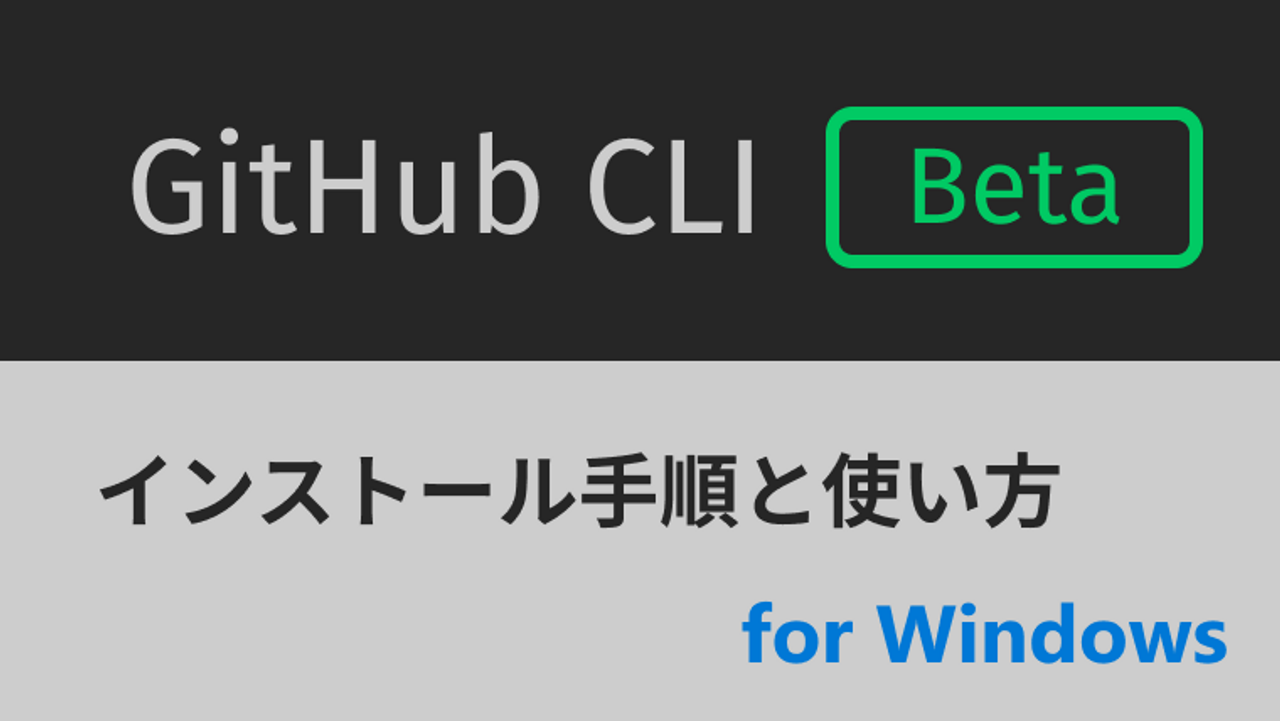Nuxt + Stylelint + Prettier + VSCode で、保存時に SCSS を自動フォーマットする
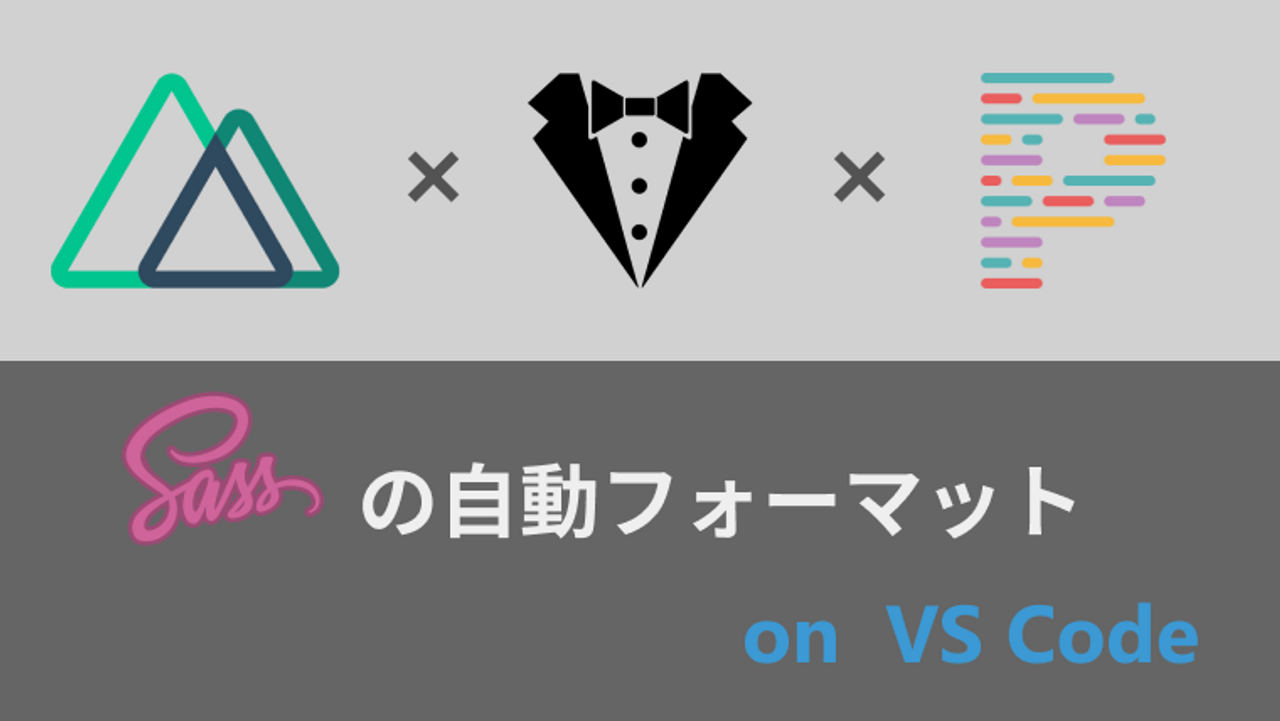
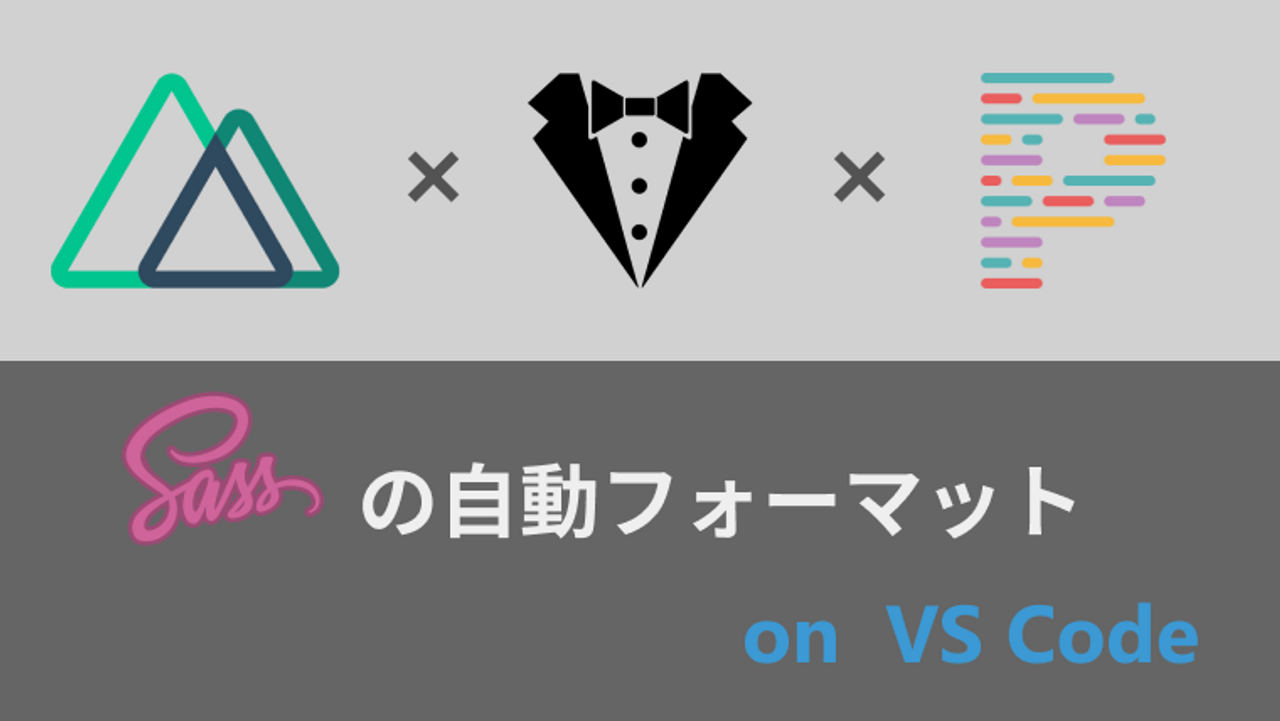
動作確認した環境
- OS
- Windows 10 Pro
- Editor
- VisualStudioCode ( v1.14.1 )
- Package Manager
- Yarn
- Packages
- Create Nuxt App ( v2.12.0 )
- Nuxt ( v2.11.0 )
- Stylelint ( v13.0.0 )
やることまとめ
Nuxt パッケージ導入
yarn create nuxt-app # 設定は自由に
yarn add -D node-sass sass-loader
yarn add -D stylelint@13.0.0 @nuxtjs/stylelint-module
yarn add -D stylelint-config-standard stylelint-config-recess-order
yarn add -D stylelint-scss stylelint-config-recommended-scss
yarn add -D stylelint-prettier stylelint-config-prettier
# 上記では 5 行に分けているが、まとめても良い
# ↓↓
# yarn add -D node-sass sass-loader stylelint @nuxtjs/stylelint-module stylelint-config-standard stylelint-config-recess-order stylelint-scss stylelint-config-recommended-scss stylelint-prettier stylelint-config-prettier
npm init nuxt-app # 設定は自由に
npm install --save-dev node-sass sass-loader
npm install --save-dev stylelint@13.0.0 @nuxtjs/stylelint-module
npm install --save-dev stylelint-config-standard stylelint-config-recess-order
npm install --save-dev stylelint-scss stylelint-config-recommended-scss
npm install --save-dev stylelint-prettier stylelint-config-prettier
# 上記では 5 行に分けているが、まとめても良い
# ↓↓
# npm install --save-dev node-sass sass-loader stylelint @nuxtjs/stylelint-module stylelint-config-standard stylelint-config-recess-order stylelint-scss stylelint-config-recommended-scss stylelint-prettier stylelint-config-prettier
stylelint.config.js の作成
module.exports = {
extends: [
'stylelint-config-standard',
'stylelint-config-recess-order',
'stylelint-config-recommended-scss',
'stylelint-prettier/recommended'
],
plugins: [],
rules: {}
}
VSCode 設定
拡張機能の導入
- Prettier - Code Formatter
- stylelint
ワークスペースの設定ファイル .vscode/settings.json 作成
{
"[scss]": {
"editor.formatOnSave": false
},
"editor.codeActionsOnSave": {
"source.fixAll.stylelint": true
},
"css.validate": false,
"scss.validate": false
}
まえがき
経緯
数カ月ぶりに create nuxt app してみたら、Choose linting tools に Stylelint が追加されていました。
ぜひ使ってみよう! と記事を漁り、実践してみたのですが、以下のような課題に悩まされました。
- Stylelint の設定ファイルの書き方がわからん
- extends には何を書くの?
- plugins には何を書くの?
- ルールセットは何が良いの?
- 複数のルールセット入れられるの?
- なんであの記事では〇〇のルールセット・プラグインを入れてるのに、こっちの記事では入れてないの?
- VSCode の保存動作時にフォーマットが走らない
- どの拡張機能を使えばいいの?
- どうやって Stylelint と連携すればいいの?
などなど。
Linter 初学者の私としては、これらの情報がまとまった記事があったら楽だったな~と思いましたので、執筆した次第です 🤣
注意
- 上記、動作確認した環境以外で動作するかは未検証です
結構長いので、目次から必要なところにジャンプしていただいてもいいと思います。
※PC の方は Ctrl + Home でページ最上部にいけますよ(おせっかい)
では、以下より手順・詳細の説明です。
Create Nuxt App
まずは create nuxt app します。
説明は省略します → インストール - Nuxt.js
yarn create nuxt-app
npm init nuxt-app
設定はご自由で構いません。
Webpack ローダー(SCSS)の導入
create nuxt app した時点では、SCSS 構文での記述はできないので、ローダーを導入します。
yarn add -D node-sass sass-loader
npm install --save-dev node-sass sass-loader
Nuxt プロジェクトへのパッケージ導入
Stylelint の導入
※Create Nuxt App で、 Choose linting tools → Stylelint を選択した場合でも必要です。
stylelint と @nuxtjs/stylelint-module ( Stylelint の Nuxt 用モジュール)をインストールします。
yarn add -D stylelint@13.0.0 @nuxtjs/stylelint-module
npm install --save-dev stylelint@13.0.0 @nuxtjs/stylelint-module
stylelint@13.0.0 は、「バージョン 13.0.0 の Stylelint をインストールする」という意味です。
後述のSCSS プラグインの導入にて利用する、SCSS 用プラグインとの関係で、古いバージョンの Stylelint だとエラーが発生したため、2020/01/24 時点での最新バージョンを指定しています。

そういえば、全て yarn add -D ( npm install --save-dev )でやっていますが、そこらへんの理由はこちらが参考になるのでどうぞ → ちゃんと使い分けてる? dependencies いろいろ。
とりあえず Stylelint 実行してみよう
さて無事に Stylelint をインストールできましたので、とりあえず .vue ファイルに対して実行してみます。
yarn stylelint **/*.vue
yarn run v1.17.3
$ ~\node_modules\.bin\stylelint **/*.vue
Error: No rules found within configuration. Have you provided a "rules" property?
at module.exports (~\node_modules\stylelint\lib\utils\configurationError.js[11:27)]
at augmentConfigBasic.then.then.then (~\node_modules\stylelint\lib\augmentConfig.js[110:11)]
error Command failed with exit code 78.
info Visit https://yarnpkg.com/en/docs/cli/run for documentation about this command.
npm run stylelint **/*.vue
$ ~\node_modules\.bin\stylelint **/*.vue
Error: No rules found within configuration. Have you provided a "rules" property?
at module.exports (~\node_modules\stylelint\lib\utils\configurationError.js[11:27)]
at augmentConfigBasic.then.then.then (~\node_modules\stylelint\lib\augmentConfig.js[110:11)]
error Command failed with exit code 78.
info Visit https://yarnpkg.com/en/docs/cli/run for documentation about this command.
エラーを吐いていますね。
Error: No rules found within configuration. Have you provided a "rules" property?
Stylelint のルールを設定しろ! とのことです。
Stylelint のルール
Stylelint (に限らず様々な Linter )では、ルールというものを追加・編集することで、構文チェックの細かな設定をすることができます。
例えば、16 進数カラーコードを #ffffff と書きたい人もいれば、#fff に省略したい人もいるはずです。
Stylelint では、color-hex-length というルールを short に設定することで、#fff という省略した書き方を強制化させることができますが、省略したくないという方は、このルールを long に設定すれば良いのです。
このようなルールを設定してあげてはじめて Stylelint は動作します。
試しに設定してみましょう。
まずルートディレクトリに stylelint.config.js を作成します(既に存在する場合は作成不要です)。
続いて、以下のコードを stylelint.config.js に記述します。
module.exports = {
rules: {
'color-hex-length': 'long' // #fff → #ffffff と書かなければダメ! というルール
}
}
では、再度 .vue ファイルに対して Stylelint を実行してみましょう。
# コマンド実行
yarn stylelint **/*.vue
# 結果
layouts/default.vue
37:10 × Expected "#fff" to be "#ffffff" color-hex-length
52:10 × Expected "#fff" to be "#ffffff" color-hex-length
# コマンド実行
npm run stylelint **/*.vue
# 結果
layouts/default.vue
37:10 × Expected "#fff" to be "#ffffff" color-hex-length
52:10 × Expected "#fff" to be "#ffffff" color-hex-length
Stylelint が正しく動作し、layouts/default.vue で指定されている #fff に対してエラーを吐きましたね。
細かく設定したい方は、上記の記事あたりを参照しつつ、必要なルールを検討すれば良いと思います。
一方、良さげなルールをまとめて導入したい! という方向けには、ルールセットというものがあります。
当記事では、ルールセットを用いて簡単に Stylelint を使えるようにしていきます。
Stylelint ルールセットの導入
npm で stylelint-config とキーワード検索してみると沢山ヒットすると思いますが、これらは全て Stylelint のルールセットです。
複数導入することができますが、ルールセットを拡張したルールセットというのも存在するので、二重に導入してしまわないように注意しましょう。
(例)
- stylelint-config-recommended を入れた
- その後に stylelint-config-standard も入れた
→ ルール重複しています。
- standard は recommended の拡張版なので、standard を入れるならば recommended は不要
まずは以下二つのルールセットを導入します。
- stylelint-config-standard:Google や Airbnb のスタイルガイドなどが含まれた一般的なスタイル規則
- stylelint-config-recess-order:Recess(Twitter's CSS Hinter)や Bootstrap で使用された/使用されている CSS プロパティソート(並び替え)手法を取り入れるルールセット
yarn add -D stylelint-config-standard stylelint-config-recess-order
npm install --save-dev stylelint-config-standard stylelint-config-recess-order
パッケージインストールが終わったら、stylelint.config.js を編集します。
module.exports = {
extends: ['stylelint-config-standard', 'stylelint-config-recess-order'],
plugins: [],
rules: {}
}
再度 yarn stylelint **/*.vue ( npm run stylelint **/*.vue )を実行すると、今度は結構な量のエラーが発生するかと思います。
ルールセットが適用された証拠ですね!
SCSS プラグインの導入
続いて、SCSS の記述にも対応できるように、プラグインというものを追加します。
プラグインは、素の Stylelint ではチェックできなかった構文をチェックできるようにする機能拡張です。
しかしプラグイン自体はルールを持たないので、追加でルールを記述する、またはルールセットを導入する必要があります。
今回は SCSS の構文チェックをするため、以下 2 つのパッケージを導入します。
- stylelint-scss:SCSS プラグイン
- stylelint-config-recommended-scss:SCSS 用ルールセット
yarn add -D stylelint-scss stylelint-config-recommended-scss
npm install --save-dev stylelint-scss stylelint-config-recommended-scss
stylelint.config.js を編集します。
module.exports = {
extends: [
'stylelint-config-standard',
'stylelint-config-recess-order',
'stylelint-config-recommended-scss'
],
plugins: [],
rules: {}
}
追加説明:なぜ、stylelint.config.js の plugins に 'stylelint-scss' を記述しないのか
※こちらは少し本題から外れた話なので、必要ない方はPrettier プラグインの導入までジャンプしてください。
通常、Stylelint のプラグインパッケージをインストールしたら、設定ファイル(stylelint.config.js等)の plugin プロパティに追記します。
しかし、stylelint-scss プラグインと stylelint-config-recommended-scss を併用する場合、plugin への追加は不要となります。
理由は stylelint-config-recommended-scss が、自動で stylelint-scss を読み込んでくれるからです。
stylelint-config-recommended-scss の index.js のコードを見てみましょう。
'use strict'
module.exports = {
extends: ['stylelint-config-recommended'],
plugins: ['stylelint-scss'],
rules: {
'at-rule-no-unknown': null,
'scss/at-rule-no-unknown': true
}
}
ご覧の通り、plugins に stylelint-scss が設定されています。
従って、 extends に stylelint-config-recommended-scss を記述するだけで、stylelint-scss プラグインが読み込まれるため、plugin の記述が不要という仕組みになっています。
ちなみに、stylelint-config-recommended-scss の package.json を覗いてみると、どんな依存関係を持っているか――すなわち、以下のことがわかります。
dependencies:合わせて自動でインストールされるパッケージpeerDependencies:自分でインストールしなければいけないパッケージ
~~~~
"dependencies": {
"stylelint-config-recommended": "^3.0.0"
},
"peerDependencies": {
"stylelint": "^10.1.0 || ^11.0.0 || ^12.0.0",
"stylelint-scss": "^3.0.0"
},
~~~~
つまり、stylelint-config-recommended-scss は
- 自動で
stylelint-config-recommendedも導入する stylelint,stylelint-scssを自分でインストールしなければいけない
ということがわかります。
stylelint のルールセットパッケージ(stylelint-config で始まるパッケージ)は、導入前に一度リポジトリを確認してみると良いかもしれませんね!
脱線しました。以下より本題の続きです。
Prettier プラグインの導入
最後のパッケージです。
Prettier は、コードフォーマッターと呼ばれるもので、ソースコードの整形を行ってくれるツールです。
ただ、StyleLint にもコード整形の機能は存在します(yarn stylelint --fix とコマンド入力すると、構文チェックだけでなく、フォーマットも行ってくれます)。
なぜ Stylelint のコード整形を使わず、Prettier を使うのか……というと、Stylelint には整形できない規則も、Prettier であれば整形できるからです。
これは Stylelint だけでなく ESLint や TSLint など、その他の Linter ツールでも言えることです。
※こちらの記事が参考になりました → Prettier 入門 ~ ESLint との違いを理解して併用する~
では、StyleLint と Prettier を併用できるように、StyleLint × Prettier の関連パッケージを導入していきましょう。
- stylelint-pretter:Prettier 用プラグイン
- stylelint-config-pretter:Prettier 用ルールセット
yarn add -D stylelint-prettier stylelint-config-prettier
npm install --save-dev stylelint-prettier stylelint-config-prettier
module.exports = {
extends: [
'stylelint-config-standard',
'stylelint-config-recess-order',
'stylelint-config-recommended-scss',
'stylelint-prettier/recommended'
],
plugins: [],
rules: {}
}
追加説明:なぜ、stylelint.config.js の plugins に 'stylelint-prettier' を記述しないのか
前述の なぜ、stylelint.config.js の plugins に 'stylelint-scss' を記述しないのかと同様の疑問ですが、理由は少し異なります。
理由は公式にかかれています → Recommended Configuration | stylelint-pretter
意訳するとこんな感じです。(※筆者は中学生レベルの英語能力なので、正確に知りたい方は原文を御覧ください)
stylelint-prettierプラグインは、"競合する他の Stylelint ルールを無効化"することで、最適に動作します。stylelint-config-prettierと併用することで、"競合する他の Stylelint ルールを無効化"することができます。 利用方法は、以下のとおりです。
stylelint-config-prettierをインストールするnpm install --save-dev stylelint-config-prettier
stylelint.config.js等の設定ファイルに、以下を記述する{ "extends": ["stylelint-prettier/recommended"] }この設定により、以下 3 つの有効化が行われます。
stylelint-prettierプラグインの有効化prettier/prettierルールの有効化stylelint-config-prettierルールセットの有効化(ルール拡張)
ここまでの動作確認
パッケージの導入が完了したので、実際に動作確認してみましょう。
わかりやすくするため、ルートディレクトリにテスト用 SCSS ファイルを作成します。
.test {
color: #f00;
background-color: #ffffff;
font-size: 1rem
}
@mixim hoge {
padding: 10px;margin: 0 auto;
}
VisualStudioCode を使っている方は、ルートディレクトリに .vscode フォルダを作成し、
更にその中に settings.json ファイルを作成してください(内容は以下の通り)。
{
"[scss]": {
"editor.formatOnSave": false
}
}
※ VSCode の
format on save機能によって、自動でコードフォーマットされるのを防いでいます。
では、yarn stylelint test.scss ( npm run stylelint test.scss )と、コマンド実行してみてください。
yarn stylelint test.scss
yarn run v1.17.3
~\node_modules\.bin\stylelint test.scss
test.scss
1:7 × Delete "···" prettier/prettier
3:1 × Insert "··" prettier/prettier
3:19 × Expected "#ffffff" to be "#fff" color-hex-length
4:1 × Expected "font-size" to come before "background-color" order/properties-order
4:1 × Replace "font-size:·1rem" with "··font-size:·1rem;" prettier/prettier
7:1 × Unexpected unknown at-rule "@mixim" (at-rule-no-unknown) scss/at-rule-no-unknown
8:17 × Insert "⏎··" prettier/prettier
npm run stylelint test.scss
~\node_modules\.bin\stylelint test.scss
test.scss
1:7 × Delete "···" prettier/prettier
3:1 × Insert "··" prettier/prettier
3:19 × Expected "#ffffff" to be "#fff" color-hex-length
4:1 × Expected "font-size" to come before "background-color" order/properties-order
4:1 × Replace "font-size:·1rem" with "··font-size:·1rem;" prettier/prettier
7:1 × Unexpected unknown at-rule "@mixim" (at-rule-no-unknown) scss/at-rule-no-unknown
8:17 × Insert "⏎··" prettier/prettier
いかがでしょう!
各エラーの右側に、scss/~ や prettier/~ など、エラー発生源のプラグインルールが表示されています。
これで、正しく Stylelint のルールが適用されていることが確認できました。
エラーが出た場合
こんなエラーが出ることがあります(以下)。
Error: Undefined rule unicode-bom
at module.exports (~\node_modules\stylelint\lib\utils\configurationError.js[8:28)]
at Object.keys.forEach.ruleName (~\node_modules\stylelint\lib\augmentConfig.js[325:13)]
at Array.forEach (<anonymous>)
at normalizeAllRuleSettings (~\node_modules\stylelint\lib\augmentConfig.js[318:29)]
at augmentConfigBasic.then.then.then.augmentedConfig (~\node_modules\stylelint\lib\augmentConfig.js[94:14)]
error Command failed with exit code 78.
info Visit https://yarnpkg.com/en/docs/cli/run for documentation about this command.
対応策は、
- VSCode を再起動する
- stylelint のバージョンを変更する
です。
2 については、最新版の Stylelint を使うか、筆者が動作確認済みの v13.0.0 を使用するのが良いと思います。
yarn add -D stylelint # 最新版インストール
yarn add -D stylelint@13.0.0 # v13.0.0 インストール
npm install --save-dev stylelint # 最新版インストール
npm install --save-dev stylelint@13.0.0 # v13.0.0 インストール
VSCode の設定
当記事最後のトピックです。
Stylelint と VisualStudioCode を連携させて、保存動作時に Stylelint ルールに従って自動フォーマットが走るように設定します。
拡張機能の導入
以下の 2 つをインストールします。
- Prettier - Code formatter
- stylelint
VSCode 上で、Ctrl + Shift + X キーを押下 → 左上のテキストボックス(「Marketplace で拡張機能を検索する」と書いてある)に、これらの拡張機能名称を入力してください。
すると拡張機能が検索され、上記の通りのパッケージ名が表示されると思いますので、その右下の小さな「Install」という緑色のボタンを押下してください。
.vscode/settings.json の作成
まだ作成していない場合は、ルートディレクトリに .vscode フォルダ、その中に settings.json を作成してください。
{
"[scss]": {
"editor.formatOnSave": false
},
"editor.codeActionsOnSave": {
"source.fixAll.stylelint": true
},
"css.validate": false,
"scss.validate": false
}
動作確認(保存時にコード整形されるか)
拡張機能の導入と、settings.json の設定が終わったら、動作確認してみましょう。
ルートディレクトリにテスト用 SCSS ファイルを作成。
.test {
color: #f00;
background-color: #ffffff;
font-size: 1rem
}
@mixim hoge {
padding: 10px;margin: 0 auto;
}
今度はコマンド実行ではなく、VSCode で test.scss を開き、Ctrl + S (上書き保存)!
.test {
color: #f00;
background-color: #fff;
font-size: 1rem;
}
@mixim hoge {
padding: 10px;
margin: 0 auto;
}
整形(フォーマット)されました!
しかし、まだ font-size プロパティにエラーの赤波線が出ているのではないでしょうか?
エラーの数が多かったりすると、『CSS プロパティの並び順ルール』(order/properties-order)のフォーマットが走らないことがあるようです。
そのような場合には、もう一度保存を行えば……
.test {
font-size: 1rem;
color: #f00;
background-color: #fff;
}
@mixim hoge {
padding: 10px;
margin: 0 auto;
}
並び替わりました!
あとは @mixim の箇所に赤波線がついていると思いますが、これは prettier や stylelint でフォーマットできないエラーなので、赤波線が表示されていれば OK です。
ちなみに、@mixim は @mixin のタイプミスですね。
以上で、『Nuxt + Stylelint + Prettier + VSCode で、保存時に SCSS を自動フォーマットする』設定は完了となります!
あとがき
相当長い記事になってしまいました orz
ここまで読んでくださった方、ありがとうございました & お疲れさまです!
少しでも Stylelint 導入時の疑問を解消できていれば幸いです。
当記事の誤りに気づかれた方、あるいは疑問がある方、などなど遠慮なくコメントしてください!
では、皆さま良い開発ライフを~ 😎